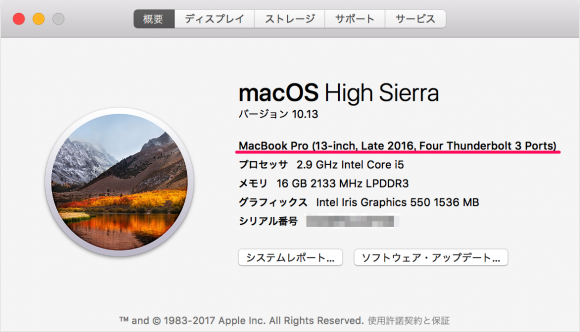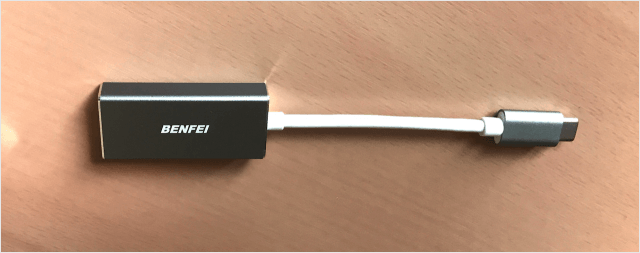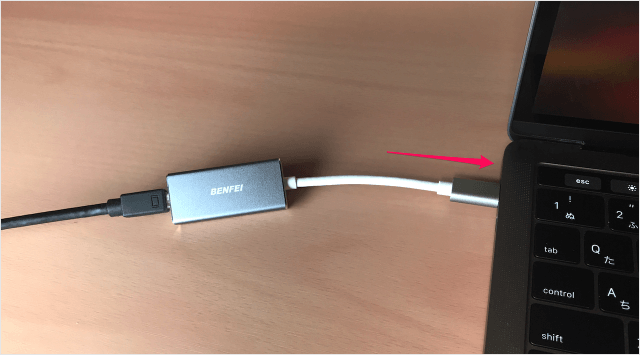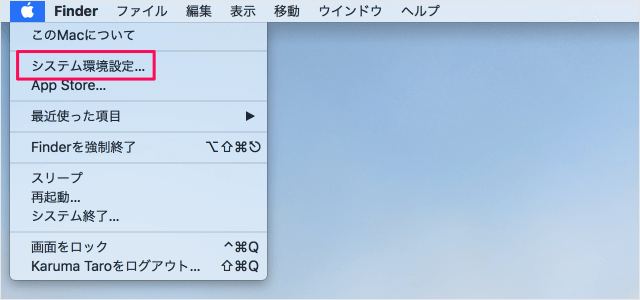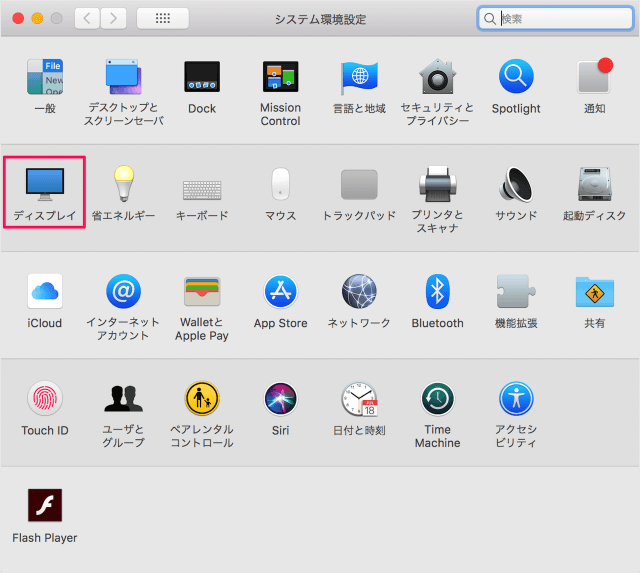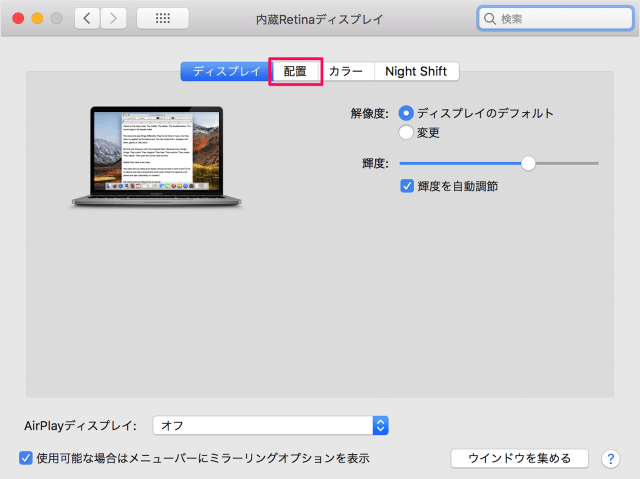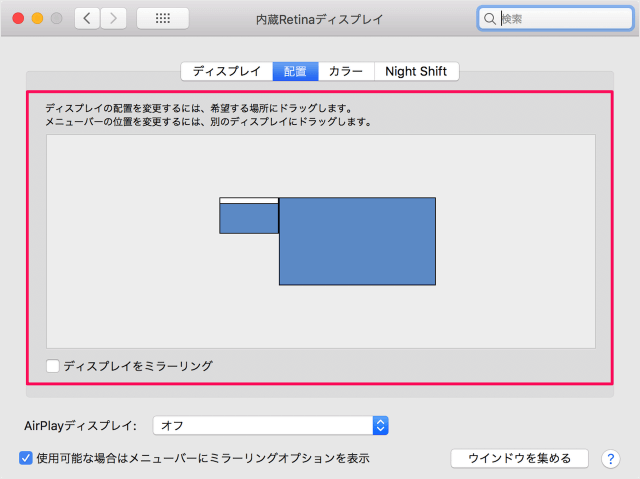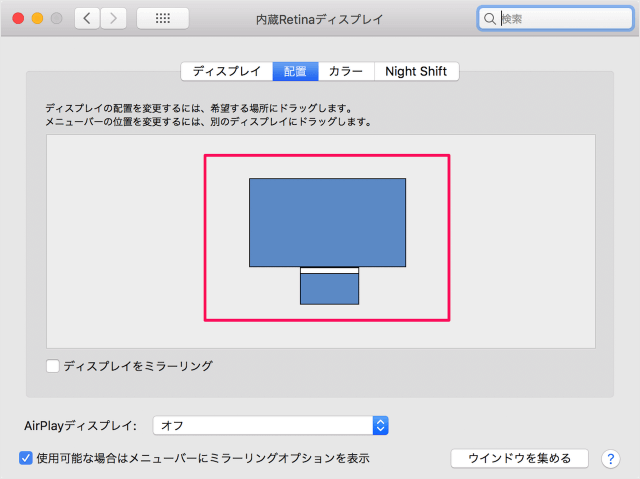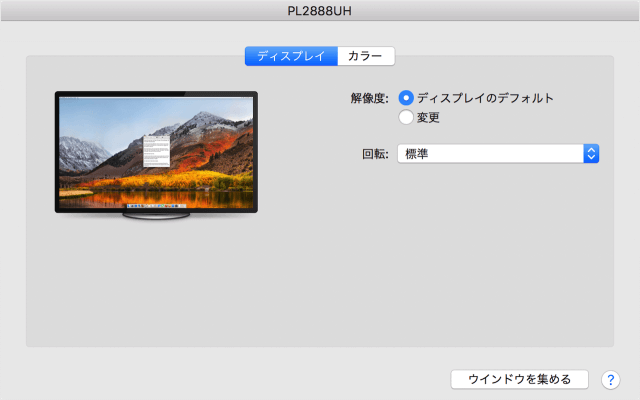MacBook Pro 2016 には、Thunderbolt 3(USB-C)ポートしかないので…… BENFEI のコネクターを使って、USB-C を Mini Displayport に変換して、ディスプレイを接続します。 Apple BENFEI
MacBook Pro 2016 - Mini Displayport の外部ディスプレイに接続
それでは実際に接続してみましょう。 ここでは iiyama 4K Ultra HD(ProLite B2888UHSU)に接続してみます。 BENFEI のコネクター に iiyama Mini Displayport ケーブルを差し込み USB-C ポートに接続します。 これだけで、OKです。 ディスプレイの設定については各ディスプレイの説明書を読みましょう。
ディスプレイの配置と解像度
ディスプレイの配置と解像度の設定しておきましょう。 アップルメニューから「システム環境設定」を起動しましょう。 「システム環境設定」です。 「配置」をクリックします。 ディスプレイの配置のメニューバーの位置をドラッグ&ドロップで、変更しましょう。 例えば、こんな感じです。 あとは外部ディスプレイの解像度を設定しておきましょう。 Mac の使い方や設定はこちらをご覧ください。
Mac の使い方と設定